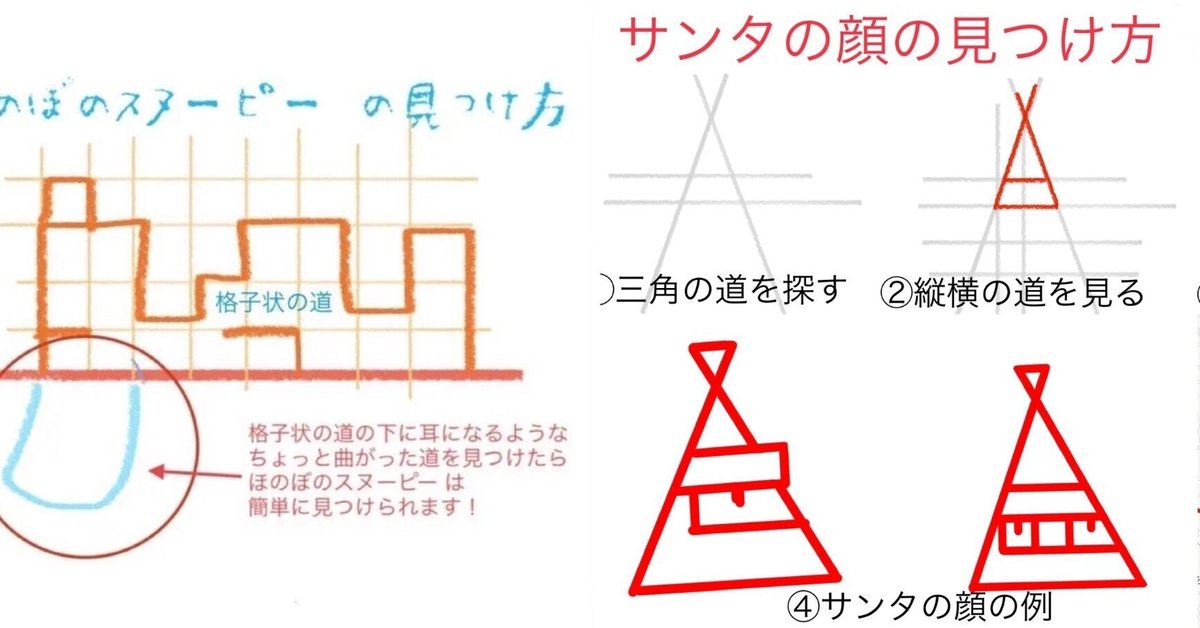
お絵かきランの作り方(12/29更新)
GPSアートコースの探し方
2022/12/29 お正月🎍コースの見つけ方を追加
2022/12/6 サンタの顔の見つけ方を追加
2022/2/1 お絵かき猫🐈⬛の作り方
2021/12/18 クリスマスツリー🎄の作り方を追加
2021/6/2 スヌーピー とキティちゃんの見つけ方を追加
お絵かきランのコースの探し方や作り方に近道や秘策は、残念ながらないと思います。
では、話も終わってしまいますので、私の作り方が参考になるかわかりませんがご紹介します。
大きく2通りの見つけ方があって
①偶然形を見つける場合
②作りたい絵を探す場合 になります。

①偶然形を見つける場合(このケースは少ない)
Googleマップなどで地図を見て道路の形が何かに見えできて、調整しながらお絵かきコースを作る方法です。
皇居周辺を廻る「お絵かき北海道(東京編)」はこのケースです。
【東京で北海道】
Googleマップの皇居の緑部分が、北海道の南北に見えますよね。あとは形を道路に合わせて調整していったら、北海道が出来あがりました。これが2番目に作ったお絵かきコースで、いろんな方に沢山走って頂いたおかげで、走ってもらう楽しさが病みつきになりました。


②描きたいものを探す場合
描きたいものの特徴となるものを探して、それ以外を繋げてみるやり方です。
書きたいものの特徴となる縦横のメインの線を探します。具体的に出してる、クリスマスツリーやサンタの顔なら三角形、猫なら格子にかかる斜め線やスヌーピー なら格子の道で耳や顔で使える微妙な曲線などです。
描きたいものを極力シンプルにして見るのが大切だと思います。
道は縦横まっすぐの格子より、縦横に加えてちょっと斜めに道が通ってたり、ちょっと曲がった道が混ざっているところが作りやすいです。
実際の例
【ほのぼのスヌーピー 】
格子状の道の下にちょっと曲がった耳の形が見えたら、あとはほのぼのスヌーピー は見つけられると思います。

【キティちゃん】
格子状の道の下にほんの少し曲がってほっぺたになる道を見つけたら、あとは格子をうまく繋げればキティちゃんを描けます。目と鼻のバランスがポイント。

【にゃんこ🐈⬛】の見つけ方
①格子に斜め線があるような場所を探す。
②図のように三角の身体に四角い頭をつける。
③耳と尻尾をつける。鼻や髭はお好みで。
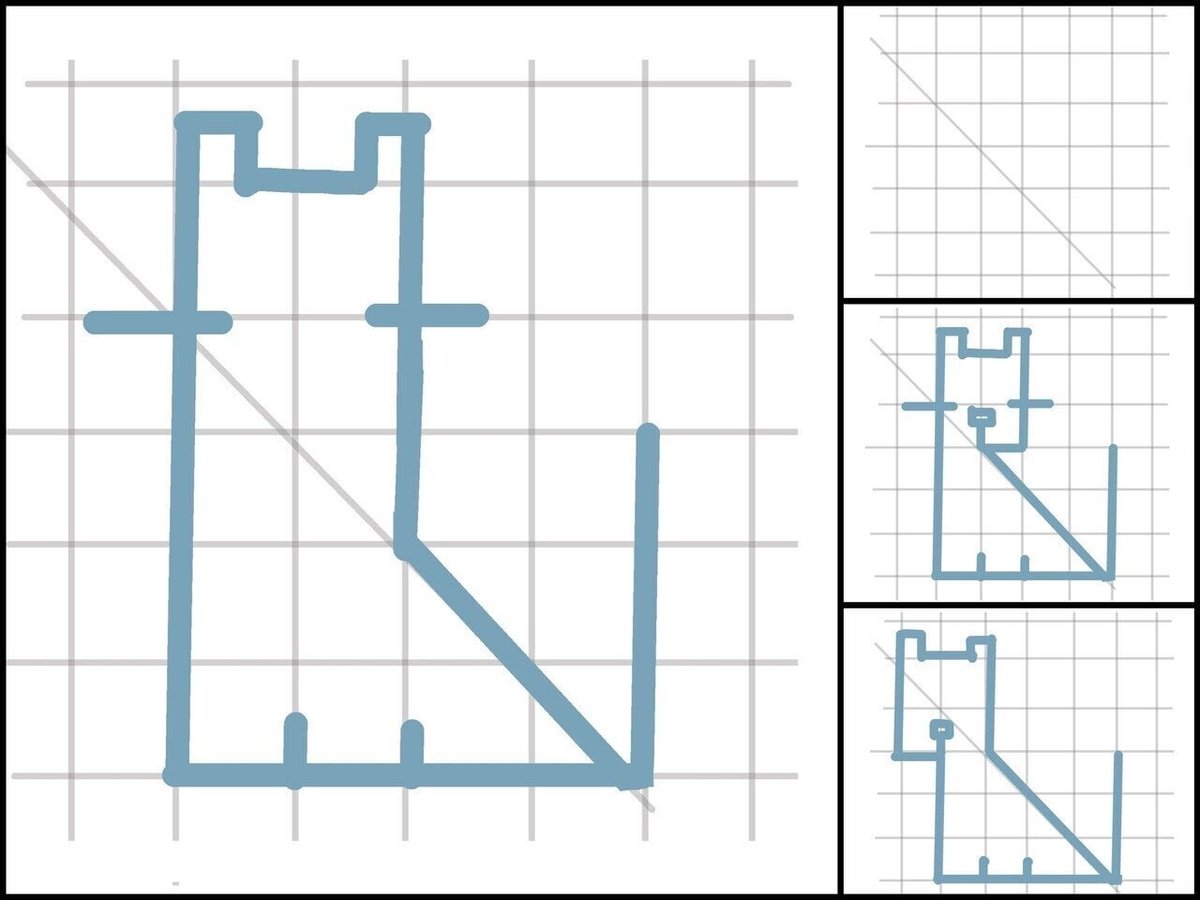
【クリスマスツリー🎄の作り方】
①道路が2等辺三角形になってる場所を探す。
②適当に飾りやリボンをつける。
③幹をつけておしまい
簡単でしょ!

【サンタの顔の見つけ方】
①三角の道をさがす。
②三角形と交差する縦横の道に注目。
③帽子のふちや髭、目や鼻は縦横の道があれば見つけられます。
④縦線の道の具合で横顔、正面のサンタができます。
⑤身体は比較的どうにでもなります。

【お正月🎍の見つけ方】
格子の道があれは簡単に正月コースができちゃいます!


豆テク Google Mapsの縮尺を変えて眺める
スマホでGoogle Mapsを拡大したり、縮小したりするうち、絵が見える時もあります。スヌーピー を作った時のイメージです。
❶慶応の周りが耳に見えました。耳に繋がる道路もうまい具合に顔っぽい!

❷グッと縮尺を変えてみると、幹線道路だけでもうっすら形になりそうな気がしますね!!

❸再度もう少し地図を拡大してみると、もう少し綺麗な輪郭が取れそうなことがわかってきます。

❹こうして出来上がったのが


お絵かきの手順
お絵かきコースを見つけたら、実際にどんな手順でお絵かきコースを作っているかご紹介します。
Googleマップで辿ったり、一旦地図を印刷したりとお絵かきコースの作者によっていろんな作り方をされているので、ここではあくまで私の場合です。
①ラフ絵
お絵かきコースのあたりをつけたら、Googleマップをスクショして、iPhoneの純正写真アプリのマークアップでサッと手書きでラフなコースを書きます。
この時には道の繋がりや信号などの細かなことは気にせず大体の線を繋げて全体感の確認をします。

1. iPhoneの場合の手順です。
準備するもの
①Googlemaps等の地図アプリのスクショ(写真)
②地図アプリ(道の確認用)
③お絵かきの参考とする絵
2写真のマークアップで編集します。
写真左上の「編集」から「・・・」を選択。
「マークアップ」を開きます。
3ペンを選択し、写真上にラフ絵を書いていきます。
一応道に沿うようにして線をひきます。
4絵を描く際は、用意した参考の絵をみたりします。
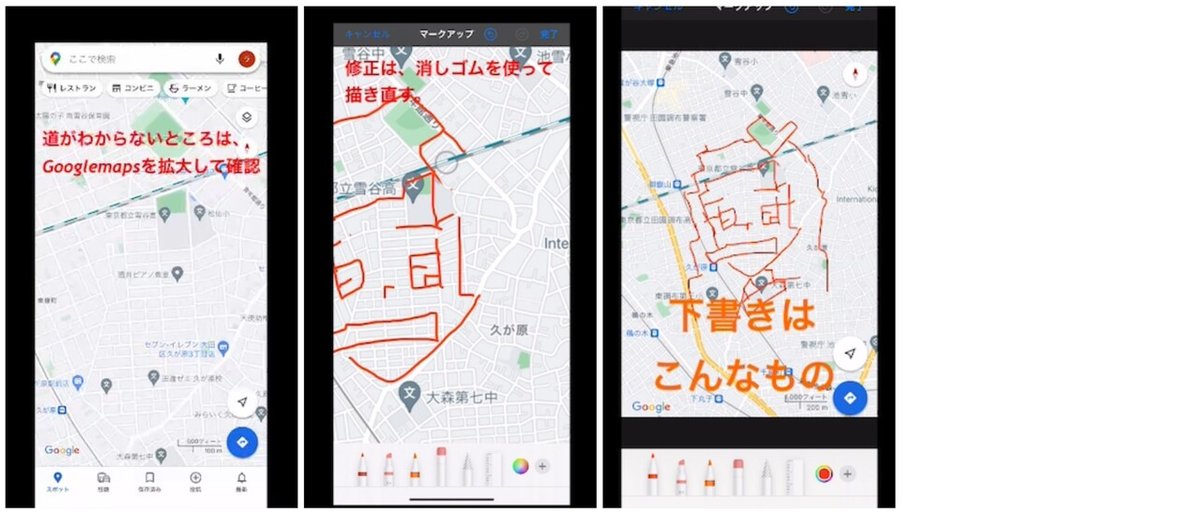
5写真だと道がよくわからない時は、地図アプリに
もどり、拡大するなどして確認します。
6マークアップなら失敗したら、何度でも
消しゴムで書き直せます。

②キョリ測アプリでコース設計
キョリ測アプリでコース設計ラフ絵を元に、キョリ測というアプリで線を引いていきます。渡れない道は迂回してくるので、道のチェックもできます。
キョリ測の優れている点は、点と点の間の道をトレースして道沿いに繋いでくれるところです。下の線はキョリ測を3回タップしただけです。

欲をいうと、作り終えたコースの途中を直したい時に修正できればということ、コースデータをgpxデータ等の形でエクスポート出来ることが実装させたら満点です。
③コースチェック
キョリ測でコースを作ったらGoogleの航空写真やストリートビューで道の最終チェックをする様にしてます。

簡単なものから作ってみる
初めてお絵かきランコースを作ろうと思ったら、簡単なテーマから始めるといいと思います。
コロナで緊急事態宣言が出された時に、ラン仲間でお題を出してそれぞれの近場でランコースを作り共有しあって、一緒に走ることができない中、絆を深めることができました。
その時の一部をご紹介します。上のお題が「ハートチャレンジ」、中が「四つ葉チャレンジ」、下が「北海道チャレンジ」です。
どれもラン仲間が作ったりして走ったものです。
これなら皆さんもできそうですよね。
【ハートチャレンジ】

【四つ葉チャレンジ】

【北海道チャレンジ】
菱形に函館、積丹、根室・知床半島をつけるとそれなりに北海道に見えるから不思議。意外と簡単です。

